Win7系統Windows Update更新失敗怎么辦?
最近有Win7系統用戶反映,在進行Windows Update更新的時候,出現了更新失敗的情況,用戶反復試了幾次,結果都一樣,導致用戶非常的煩躁。那么,Win7系統Windows Update更新失敗要怎么辦呢?接下來,小編就來教教大家Win7系統下Windows Update更新失敗的解決方法。

方法/步驟
方法一、
打開開始菜單 ,在開始搜索框中輸入“疑難解答”,彈出疑難解答菜單 ,在系統和安全性一欄中 單擊“使用Windows Update 解決問題” 單擊下一步,系統會自動修復Windows Update 的錯誤 (以下步驟等同方法二)。
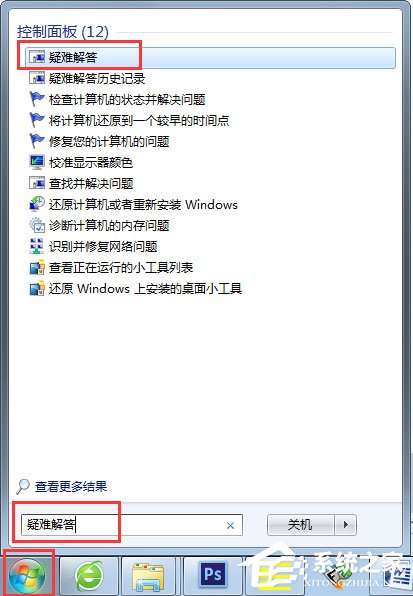
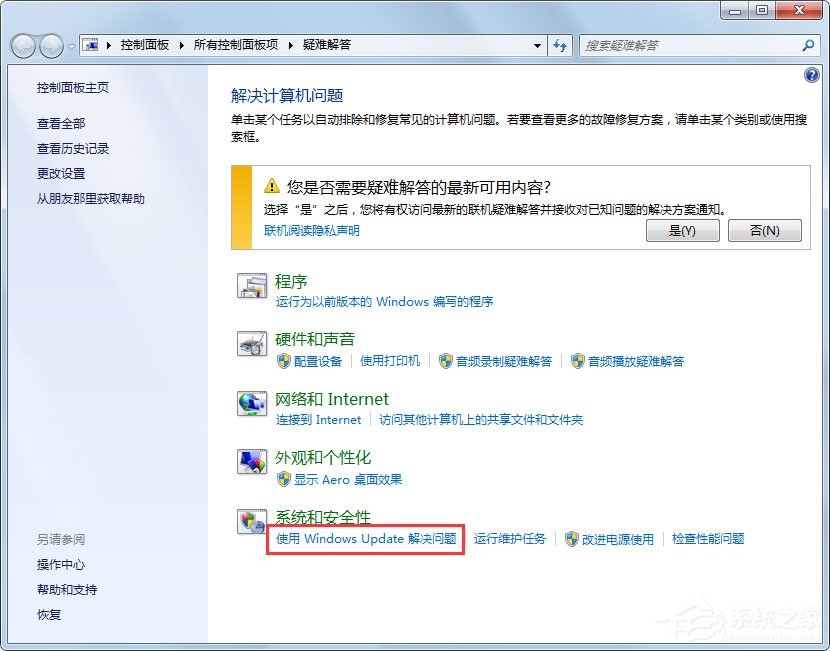
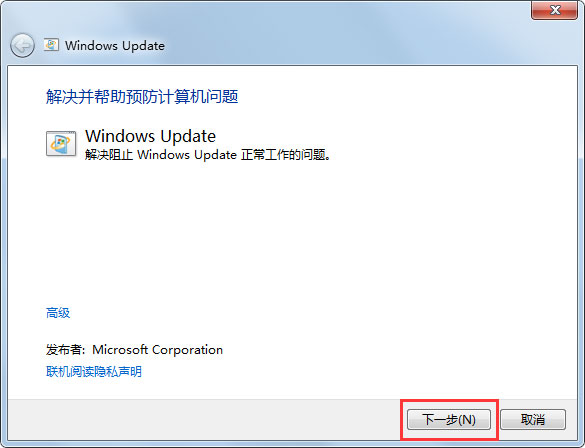
方法二、
1、打開開始菜單 ,單擊“控制面板”,在“控制面板”中,單擊查看方式,選擇“大圖標”(或者“小圖標”)向下翻,找到“疑難解答”,在系統和安全性一欄中 單擊“使用Windows Update 解決問題” 單擊下一步,系統會自動修復Windows Update的錯誤;
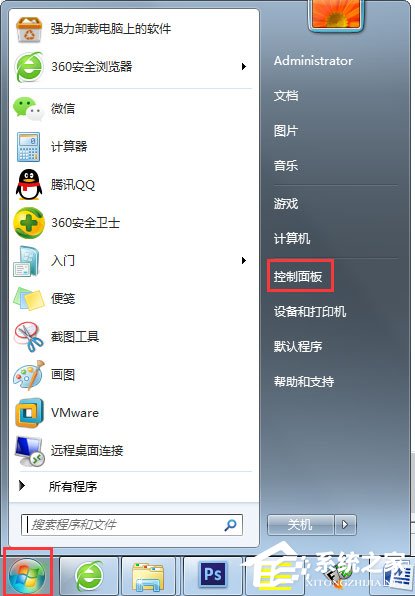
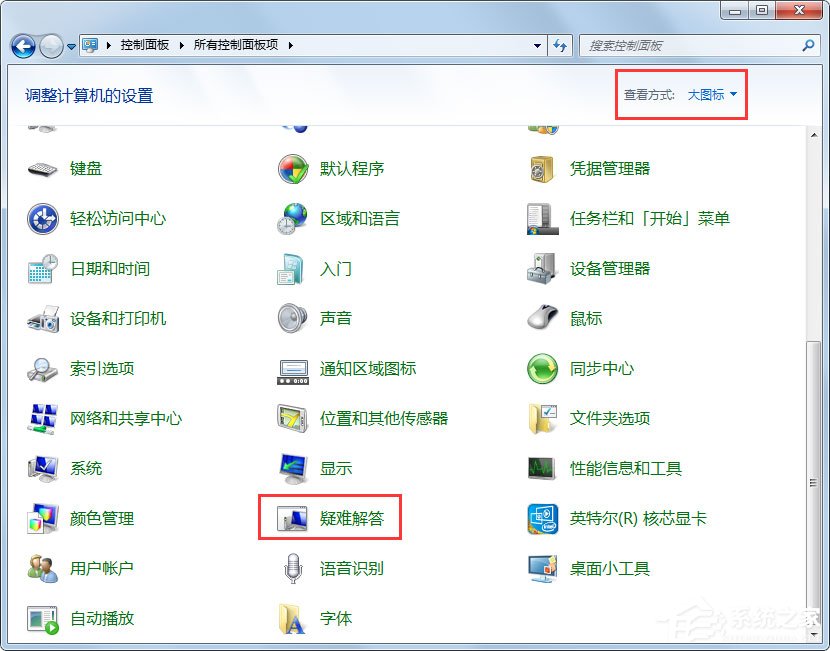

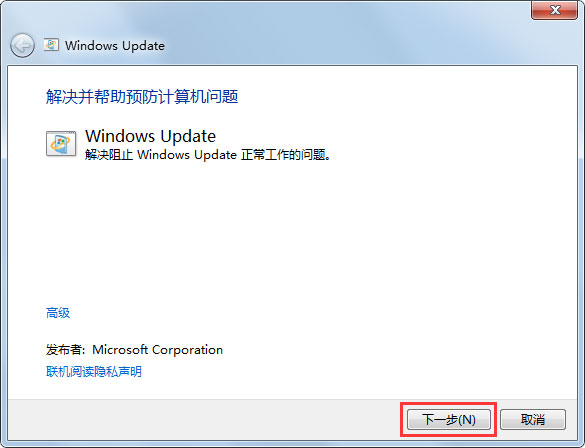
2、在控制面板中,打開網絡和Internet ,選擇Internet選項,“連接”選項卡,單擊局域網設置按鈕,去掉“自動檢測設置”前的√,保證這三個勾都沒有選中,這樣可以大大提高Windows Update的成功率;
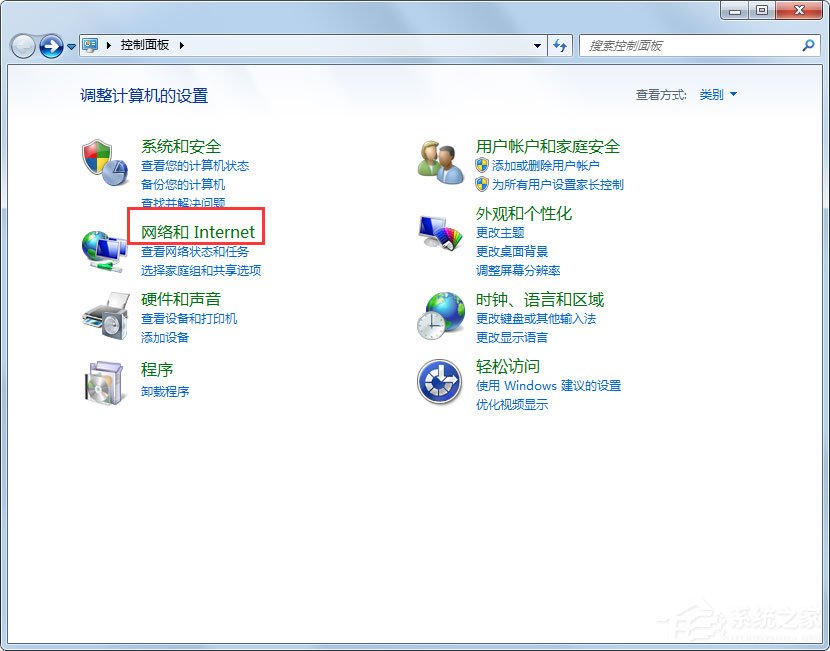


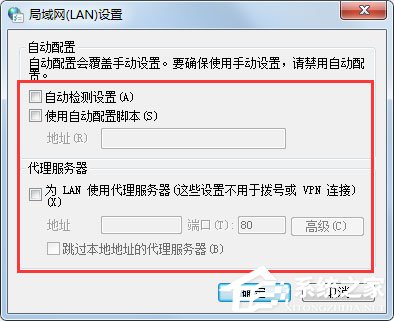
3、重新啟動電腦,一般情況下Windows Update就恢復正常了。
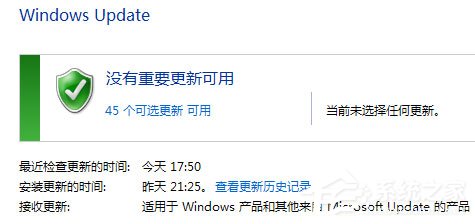
以上就是小編教給大家的Win7系統下Windows Update更新失敗的具體解決方法,一般來說,以上方法就能夠解決Windows Update更新失敗的問題。
相關文章:
1. Win10寬帶連接錯誤651的原因及解決技巧2. Win7字體變大怎么辦?Win7字體變大解決方法3. Win10電腦硬盤容量如何查看?4. Win7旗艦版安裝程序無法創建新的系統分區怎么辦5. Windows10快捷鍵失效怎么辦?這個小訣竅麻煩收好了6. Win11內存占用高怎么辦?Win11內存占用大的解決方法7. Win10無法共享打印機和文件怎么辦8. WinXP系統LOL打字沒有候選框如何解決?9. Win10經常提示ms-gamingoverlay怎么辦?Win10經常提示ms-gamingoverlay的解決方法10. Windows Management Instrumentation進程占用cpu過高怎么辦?

 網公網安備
網公網安備